- Mwandishi Jason Gerald [email protected].
- Public 2024-01-31 09:39.
- Mwisho uliobadilishwa 2025-01-23 12:48.
GIMP (Programu ya Udhibiti wa Picha ya GNU) ni programu ya kupakua bure na inayotumiwa sana ya kuhariri picha. Kwa wataalamu wote na watumiaji wa kawaida, GIMP ni zana yenye nguvu. Walakini, kuweza kutumia kazi muhimu zaidi katika programu hii inahitaji juhudi kubwa ya ujifunzaji, haswa kwa watu ambao hawajui matumizi. Kuunda picha za uwazi kwa kutumia GIMP ni mchakato rahisi sana ambao, ikiwa utajua, unaweza kufungua fursa kadhaa za kisanii kwa mtumiaji. Angalia hatua ya 1 hapa chini ili uanze.
Hatua
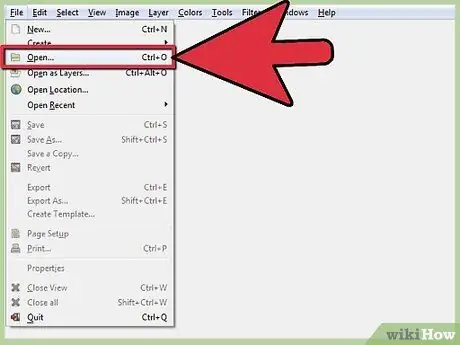
Hatua ya 1. Fungua picha yako katika GIMP
Anzisha programu ya GIMP na utazame picha yako kwa kuchagua Faili> Fungua… kutoka kwenye mwambaa wa kazi juu ya dirisha la GIMP, kisha upate picha yako. Mara tu ukichagua picha unayotaka, itapakia kwenye dirisha kuu la kuhariri, na kwa msingi madirisha mawili madogo pia yatafunguliwa, ambayo ni dirisha la "Zana ya vifaa" upande wa kushoto na dirisha la "Dialogs" upande wa kulia. Fuatilia madirisha haya ya kando kwani yana vifaa tutakavyotumia kufanya picha iwe wazi.
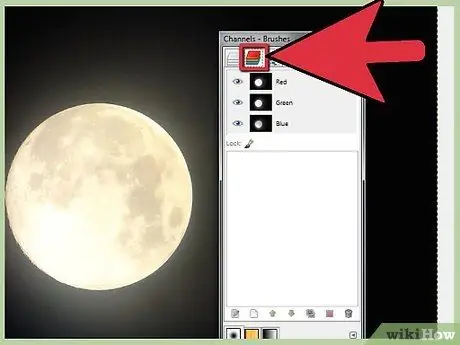
Hatua ya 2. Angalia ikiwa picha yako ina kituo cha Alpha (mandharinyuma ya uwazi yameongezwa kwenye tabaka fulani)
Katika GIMP, "Vituo" ni tofauti na "Tabaka" za kawaida kwa sababu vituo vina data ya picha ya picha ya rangi fulani. Kwa maneno mengine, katika GIMP, rangi ya picha kwa chaguo-msingi ina njia tatu: Nyekundu, Kijani na Bluu. Picha nyeusi na nyeupe zina kituo kimoja tu: Grey. Kwa kuongezea, vituo vingine vina kituo cha nyongeza kinachoitwa "Alpha channel". Kituo hiki cha alfa ndicho tutakachotumia kuunda uwazi katika picha yetu. Angalia maagizo hapa chini ili uone ikiwa picha yako ina kituo cha Alpha.
- Kwanza, chagua Windows> Mazungumzo yanayoweza kufikirika> Vituo kutoka kwenye menyu juu ya dirisha kuu la kuhariri.
- Utaona tabo zilizo na alama za kuingiliana kwa mraba mwekundu, kijani kibichi na hudhurungi zinaonekana kwenye dirisha la Mazungumzo upande wa kulia. Ikiwa haijachaguliwa tayari, bonyeza kichupo hiki.
- Utaona maandishi ya vituo vya "Nyekundu", "Kijani" na "Bluu" juu ya kichupo hiki (au ikiwa picha ni nyeusi na nyeupe, kituo kimoja cha "Grey"). Chini ya hapo, unaweza au usione kituo cha Alpha. Ikiwa hauioni, ongeza kwenye picha yako na hatua zifuatazo. Ukiona, ruka hatua zifuatazo.
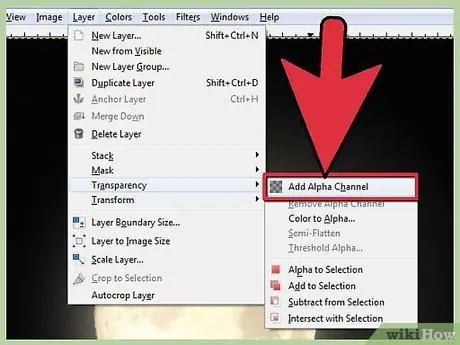
Hatua ya 3. Ikiwa ni lazima, ongeza kituo cha Alpha
Ikiwa picha yako haina kituo cha Alpha, usijali - ni rahisi kuiongeza. Chagua tu Tabaka> Uwazi> Ongeza kituo cha Alpha kutoka kwenye mwambaa wa menyu juu ya dirisha kuu la kuhariri. Hatua hii itaonyesha kituo cha Alpha, ambacho utatumia kufanya picha iwe wazi.
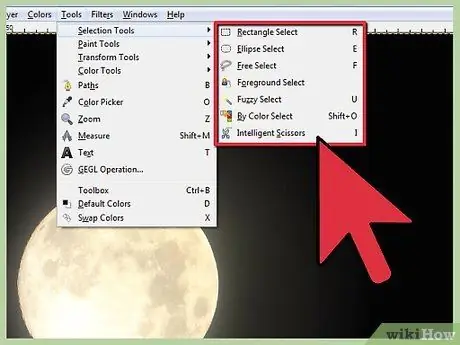
Hatua ya 4. Chagua Zana za Uteuzi
Juu kabisa ya dirisha la Zana ya zana (kwa msingi, iko kushoto kwa dirisha la kuhariri) kuna zana za kuchagua sehemu tofauti za picha yako. Katika hatua zifuatazo, tutatumia moja yao, "Chombo Chaguzi Chaguzi", kuchagua sehemu ya picha ambayo tunataka kuifanya iwe wazi. Walakini, katika hali tofauti, zana zingine za uteuzi zinaweza kufaa zaidi. Zana saba za kwanza juu ya dirisha la Zana ya zana ni zana zote za uteuzi. Ili kutoka juu kushoto, zana ni:
- "Mfumo wa Chagua Mstatili". Chombo hiki hufanya uteuzi wa vitu vya mstatili kwenye picha yako.
- "Ellipse Chagua Zana". Chombo hiki hufanya uteuzi wa vitu vyenye umbo la mviringo au mviringo kwenye picha yako.
- Chagua Zana za Bure ". Chombo hiki kinakuruhusu kufanya uchaguzi unaotaka kwa hiari kwenye picha ukitumia panya - kamili kwa vipande vidogo vya picha na vya sura isiyo ya kawaida.
- "Chombo Chaguo Fuzzy". Hii ndio zana tutakayotumia katika mwongozo huu. Chombo hiki hufanya akili kuchagua picha ambazo hutambua kama vitu tofauti kutoka kwa picha yote. Kwa mfano, ikiwa sehemu moja ya picha yako ina rangi tofauti na ile iliyobaki ya picha na ukibonyeza kwenye sehemu hiyo ya picha na "Fuzzy Select Tool", GIMP itajaribu kutoa sehemu hiyo ya picha na ndio hiyo.
- "Chagua kwa Zana ya Rangi". Zana hii hukuruhusu kuchagua maeneo yote kwenye picha ambayo yana rangi sawa.
- "Chombo Chagua Mikasi". Chombo hiki hutumia uwezo wa kufaa kwa makali kuchagua picha.
- "Mbele Chagua Zana". Chombo hiki kinajaribu kupata vitu kwenye picha ambayo GIMP inabainisha kama vitu mbele.
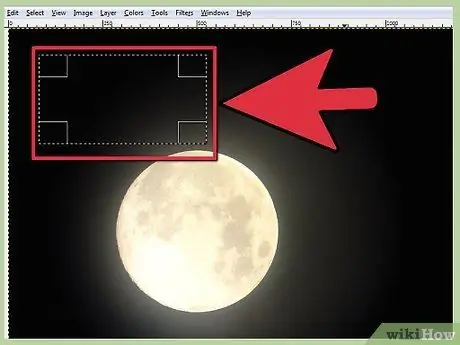
Hatua ya 5. Chagua sehemu ya picha yako
Kwa hatua hii, tutafikiria unatumia "Chombo Chaguzi Chaguzi", ingawa zana yoyote ya uteuzi hapo juu ni sawa. Bonyeza ikoni ya "Fuzzy Select Tool" kwenye kidirisha cha Sanduku la Zana (ambalo limetengenezwa kama wand ya uchawi), kisha bonyeza sehemu ya picha unayotaka kufanya uwazi (kwa mfano, msingi). GIMP itajaribu kutoa sehemu hii ya picha - utaona laini iliyo na alama karibu na picha uliyobofya.
-
Ikiwa laini hii ya nukta haifuniki eneo la kulia, unaweza kuhitaji kurekebisha unyeti wa zana ya uteuzi. Baada ya kubofya "Chombo Chaguzi Chaguzi", utaona, mmoja wao, mita ndogo ambayo inasema "Kizingiti" chini ya dirisha la Zana ya vifaa. Kwa kuweka mita hii, unaweza kubadilisha unyeti wa "Chombo Chaguzi Chaguzi" - kwa maneno mengine, jinsi "Chombo Chaguzi Chaguo" kinachotofautisha vitu kwenye picha.
Kwa ujumla, kwa picha zilizo na rangi ndogo au picha nyeusi na nyeupe, kuweka "kizingiti" cha chini ni bora, wakati "kizingiti" cha juu kinafaa zaidi kwa picha zilizo na rangi kubwa. Jaribu kupata unyeti unaofaa kwa mahitaji yako
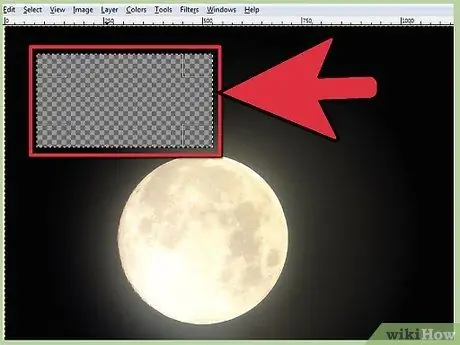
Hatua ya 6. Kwa uwazi kamili, bonyeza "Futa"
Ikiwa unataka sehemu ya picha yako iliyochaguliwa iwe wazi kwa 100%, unaweza kuifuta tu. Kwa uwepo wa kituo cha Alpha, sehemu ya picha ambayo haina chochote itakuwa wazi kabisa. Baada ya kuondoa sehemu ya picha hiyo, utaona mandharinyuma ya ubao wa kukagua - hii inaonyesha uwazi.
Hakikisha unaangalia picha yako kwa uangalifu baada ya kufanya sehemu zingine kuwa wazi, haswa ikiwa unatumia "Zana ya Chagua Isiyofaa". Vipande vidogo vya picha yako vinaweza kubaki, haswa kwenye mpaka kati ya vitu viwili. Unaweza kuhitaji kupanua picha na utumie "Zana ya Kufuta" ili kuongeza kazi yako
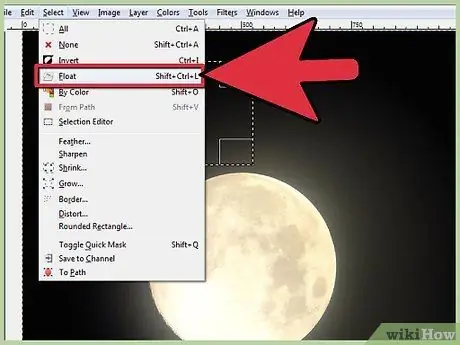
Hatua ya 7. Kwa uwazi wa sehemu, tumia moja ya chaguzi kadhaa
Wacha tuseme hutaki sehemu ya picha ambayo umechagua iwe wazi kwa 100%. Sema, kwa mfano, unataka tu kwamba sehemu hiyo ya picha iwe wazi kwa 50%. Kwa bahati nzuri, GIMP hutoa chaguzi anuwai za uwazi, ambazo hutoka kwa msingi sana hadi ngumu. Chaguzi tatu za jumla ambazo zinaweza kushughulikia hali nyingi za aina hii zimeorodheshwa hapa chini - chagua inayofaa kwako:
- Tumia "Chombo cha Raba". Chagua "Zana ya Kufuta" kutoka dirisha la Zana ya zana. Utaona mita ya "Opacity" itaonekana hapa chini. Kwa kuweka mwangaza kwa kiwango chini ya 100%, unaweza kutumia "Zana ya Kufuta" kuchora "sehemu za picha hiyo kwa uwazi wa sehemu.
- Fanya safu nzima iwe wazi. Fungua kichupo cha "Tabaka" kwenye kidirisha cha Maongezi (kwa chaguo-msingi, hii ndio kichupo cha kwanza). Juu, utaona orodha ya tabaka kwenye picha yako. Chagua safu unayotaka, kisha urekebishe mita ya opacity juu ya vichupo hadi upate kiwango cha uwazi unaotaka.
-
Tumia uteuzi wa kuelea. Kutumia zana yoyote ya uteuzi iliyoorodheshwa hapo juu, chagua sehemu ya picha. Mara sehemu hiyo ikichaguliwa, bofya Chagua> Kuelea kutoka kwenye mwambaa wa menyu juu ya dirisha la kuhariri. Hii itaunda uteuzi unaozunguka - kimsingi ni safu ya muda ambayo unaweza kuhariri juu ya nzi. Ikiwa hauioni bado, nenda kwenye kichupo cha "Tabaka" cha kidirisha cha Maongezi - utaona safu mpya ya muda. Chagua safu hii na weka kiwango cha opacity kwa kupenda kwako. Mara tu utakapofurahi na matokeo, bonyeza picha mahali popote iliyo nje ya uteuzi - mshale wako atakuwa na nanga karibu nayo. Kwa kubonyeza nanga, "unatia nanga" uteuzi ulioelea mapema, wakati unatumia mabadiliko uliyofanya kwenye picha na kuondoa safu ya muda.
Ikiwa unapata shida, jaribu kuhakikisha kuwa kituo cha Alpha kimeangaziwa kwenye kichupo cha "Vituo" vya dirisha la Maongezi kabla ya kuendelea na mchakato mzima
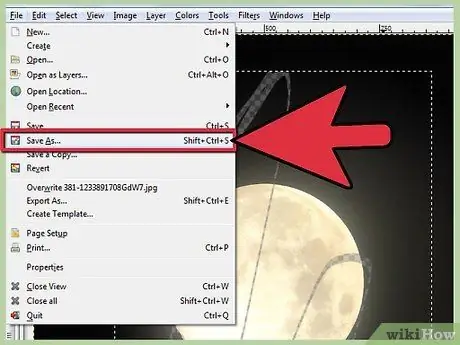
Hatua ya 8. Mara baada ya kumaliza, hifadhi au usafirishe picha kama faili ya-g.webp" />
Aina zote mbili za.gif na-p.webp






